Requisitos mínimos

Si en la computadora en la que desea instalar Seven hay una versión o edición del sistema operativo diferente a la de Microsoft, antes de descubrir qué debe hacer para poder crear Windows 7 de arranque USB, primero debe verificar que la PC en pregunta respeta el requisitos mínimos requerido por la empresa para garantizar que el sistema operativo pueda funcionar sin problemas. Encuéntrelos indicados a continuación.
- Procesador - 32 bits (x86) o 64 bits (x64) 1 GHz o superior.
- RAM - 1 GB (32 bits) o 2 GB (64 bits).
- Espacio disponible en disco - 16 GB (32 bits) o 20 GB (64 bits).
- Dispositivo gráfico - DirectX 9 con controlador WDDM 1.0 o posterior.
Para obtener más detalles y conocer los requisitos adicionales para el uso de algunas funciones que ofrece Windows 7, consulte la página web de información correspondiente adjunta al sitio web de Microsoft.
Necesario

Una vez que haya comprobado que su PC es realmente capaz de "manejar" el sistema operativo, para crear Windows 7 de arranque USB, necesita obtener todo el "equipo" necesario.
Como se comprende fácilmente, primero necesitas uno pendrive de capacidad suficiente. Personalmente te sugiero que encuentres uno con al menos 4 GB de espacio libre. Asegúrate también de que la clave a utilizar esté vacía o que en cualquier caso no contenga archivos importantes porque para poder utilizarla necesitarás formatearla.
Además de una clave bastante "espaciosa", para crear un USB de arranque de Windows 7 necesita elImagen ISO la versión del sistema operativo. Si no sabe dónde encontrar la imagen ISO de Windows 7, le sugiero que la busque en sitios que permitan la descarga legal. Alternativamente, puede crearlo usted mismo desde una computadora equipada con un reproductor de DVD. Para saber cómo hacerlo, lee mi guía sobre cómo extraer archivos ISO de DVD y CD a través de la cual te he proporcionado todas las explicaciones del caso.
Tenga en cuenta que para instalar la imagen ISO deberá utilizar el Código de licencia ya en tu poder o en cualquier caso tendrás que conseguir uno como te expliqué en mi guía sobre cómo comprar Windows 7.
Operaciones preliminares
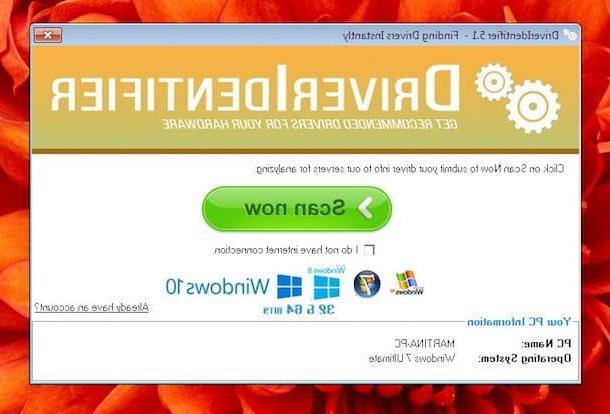
Sí, antes de pasar a la acción real mediante la creación de Windows 7 de arranque USB, todavía hay un par de cosas más que le invito a hacer para asegurarse de que todo vaya de la manera correcta y que, después de la instalación del sistema operativo, usted no tienes problemas ni sorpresas desagradables:
- Compruebe la compatibilidad de conductor - Para hacer esto, simplemente descargue e inicie uno de los software sugeridos en mi artículo dedicado a los programas de controladores.
- Cree una copia de seguridad de sus datos - Para ello, guarda todos tus datos que consideres más importantes en un disco duro externo, una memoria USB o DVD, tus datos más importantes (documentos, fotos, música, películas, etc.). Puede encontrar información útil sobre qué hacer en mi guía sobre cómo hacer una copia de seguridad de sus datos.
Creación de la memoria USB de arranque
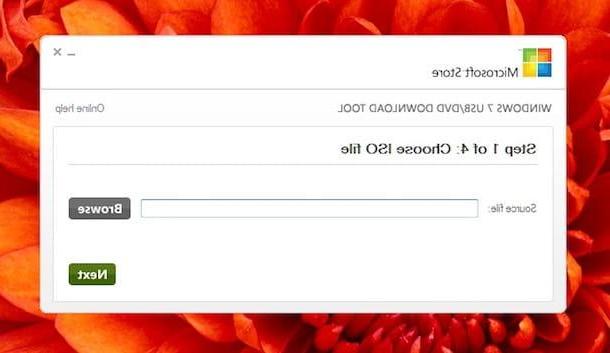
Una vez que se hayan realizado también los pasos anteriores, finalmente podrá dedicarse a crear la clave de arranque. Para hacer esto, necesitas Herramienta de descarga de Windows 7 USB / DVD, un programa gratuito de Microsoft que se utiliza para crear una memoria USB para la instalación de Windows 7. Luego, conéctese a la página de descarga del software y haga clic en el botón descargar para descargar inmediatamente el programa a su computadora.
Luego abra el paquete de instalación Windows7-USB-DVD-Download-Tool-Installer-en-US.exe y haga clic en primero Correr, A continuación, Siguiente página, luego en Instalar y finalmente en Tecnologías. Luego inicie el programa accediendo a la sección donde se encuentra todo el software y las aplicaciones menú Inicio o en el pantalla de inicio (depende de la versión del sistema operativo que esté utilizando actualmente) y haga clic en su nombre.
En este punto, haga clic en el botón Búsqueda de que se encuentra en su pantalla principal para seleccionar la imagen ISO de Windows que se utilizará para crear Windows 7 de arranque USB. Continúe haciendo clic primero en Siguiente página, A continuación, Dispositivo USB y, finalmente, en Empezar a copiar para empezar a copiar los archivos de la imagen ISO a la memoria USB.
Una vez que comience la copia, verá una barra de progreso verde en la ventana del programa. Al llegar al 100% finalmente puede decirle satisfecho: ¡se ha completado el procedimiento mediante el cual crear un USB de arranque de Windows 7!
Instalación de Windows 7
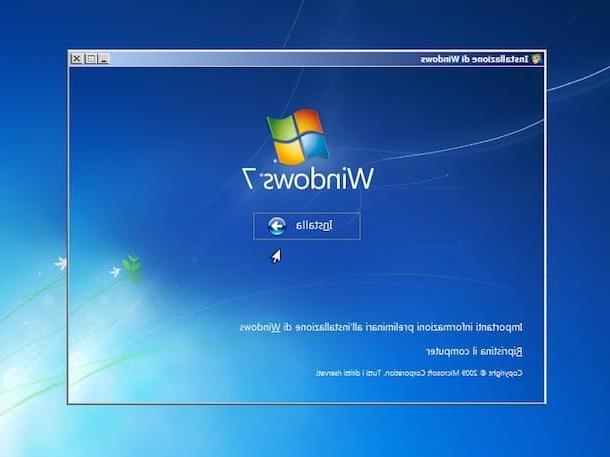
Si desea aprovechar la clave que acaba de crear en su computadora, déjela conectada, reinicie la PC y luego siga el procedimiento de instalación del sistema operativo que se muestra en la pantalla. Si, por el contrario, tiene la intención de usar el pendrive de arranque en una computadora alta, desconectado de la PC que lo está usando, conéctelo a la estación en la que desea trabajar, asegurándose de que esté apagado, luego inícielo por presionando el botón de encendido correspondiente y espere a que se inicie el procedimiento de instalación de Windows 7.
Luego espere a que se carguen todos los archivos necesarios para la instalación de Windows y luego instale el sistema operativo siguiendo el sencillo asistente que se le mostrará. En la primera pantalla, asegúrese de que y haga clic primero adelante y luego Instalar continuar. Si se le solicita, seleccione la edición de Windows 7 para instalar, por ejemplo 7 de Windows Home Premiumy luego haga clic en adelante.
Luego acepte los términos de uso del sistema operativo colocando la marca de verificación junto al elemento Acepto las condiciones de la licencia luego haga clic en primero adelante y luego costumbre o actualización, dependiendo de si desea instalar el sistema desde cero y luego realizar un formateo de disco o si tiene la intención de actualizar una instalación de Windows existente, por ejemplo, cambiando de Windows Vista a Windows 7.
Luego seleccione el disco duro o partición en la que desea instalar el sistema operativo, elija si es necesario formatearlo haciendo clic en los elementos Opciones de conducción (avanzadas) e formato ubicado en la parte inferior derecha y luego inicie el procedimiento real para instalar Windows 7 haciendo clic en adelante.
Luego espere a que se complete la primera parte del proceso. Tenga en cuenta que, en la mayoría de los casos, la computadora se reinicia por sí sola durante unos 15 minutos. Después de reiniciar, no presione ninguna tecla cuando aparezca el mensaje correspondiente en la pantalla, pero espere unos momentos para que la instalación de Windows 7 se complete automáticamente.
Una vez que se complete el procedimiento de instalación, la computadora se reiniciará automáticamente y se iniciará la configuración inicial de Windows 7. Complete el procedimiento de configuración siguiendo las instrucciones que se muestran en la pantalla (en esta etapa también se le pedirá la clave del producto, así que consérvela útil) y espere a que el escritorio esté visible para poder comenzar a usar su computadora con Windows 7 nuevamente.
Como puede ver por sí mismo, las operaciones a realizar para instalar el sistema operativo después de crear Windows 7 de arranque USB son bastante simples. Sin embargo, si necesitas información aún más detallada sobre qué hacer puedes echar un vistazo a mi tutorial sobre cómo instalar Windows 7 en el que te he explicado en detalle todos los pasos necesarios para poder instalar el sistema operativo desde cero.
En caso de problemas
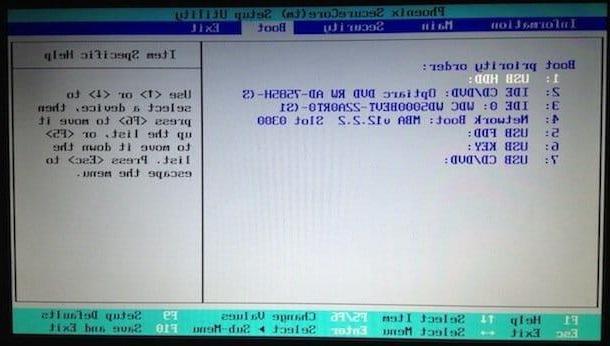
En el caso de que el procedimiento de instalación de Windows 7 no se inicie y si el sistema operativo del ordenador se inicia con normalidad, deberá configurar el BIOS correctamente para arrancar desde dispositivos USB. Para saber cómo, lo invito a leer mi guía sobre cómo ingresar al BIOS, luego teniendo cuidado de cambiar el orden de inicio de la computadora.
Ven a crear USB de arranque de Windows 7














